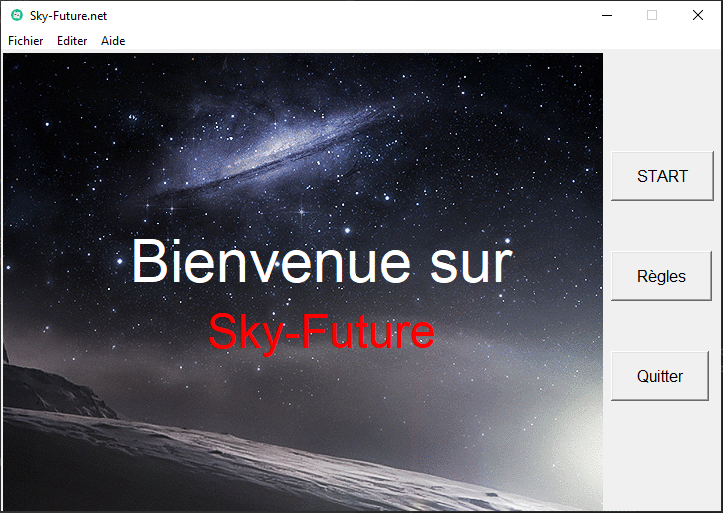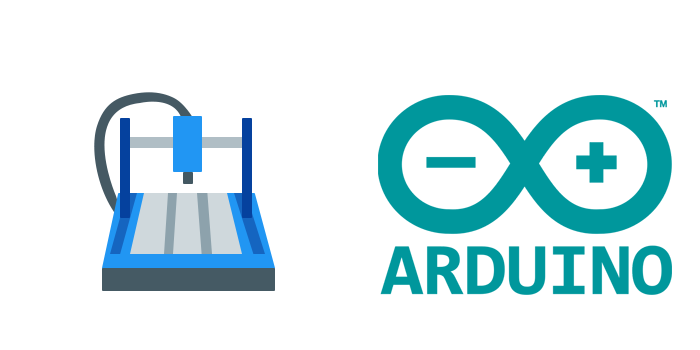[Astuce] Créez une redirection d'adresse mail vers Gmail

Il arrive que nous ayons plusieurs adresses mails, que ce soit une pour le travail, notre adresse perso, etc., seulement, on ne pense pas toujours à regarder toutes nos boîtes pour voir si nous avons de nouveaux mails. Saviez-vous qu’il était possible de rediriger les adresses mails afin que tous les mails envoyés à l’une soit reçus par l’autre ? Cette méthode peut vous faire gagner du temps (beaucoup de temps) : plus qu’un mot de passe, un seul coup d’œil pour tout voir, etc. Voici comment rediriger une adresse Outlook vers une adresse Gmail.
Premièrement, rendez vous dans votre boîte Outlook.
En haut à droite, cliquez sur l’engrenage, puis, « Autres paramètres de messagerie »
Dans les paramètres, cliquez sur « Transfert du courrier ».
Rentrez l’adresse vers laquelle vous souhaitez rediriger vos mails dans l’espace prévu à cet effet, puis faites « Enregistrer »
Maintenant, vous recevrez vos messages de Outlook dans Gmail.
Ce qui est bien avec Gmail, c’est que pour aller plus loin, il est possible de rédiger vos messages et de les envoyer comme si vous le faisiez de votre boite Outlook.
A présent, rendez-vous dans votre boite Gmail.
Même opération que dans Outlook, en haut à droite, engrenage, « Paramètres ».
Allez dans l’onglet « Comptes » et cliquez sur « Ajouter une autre adresse e-mail » (vous pouvez éventuellement cliquer directement « Répondre avec l’adresse à laquelle le message a été envoyé ») .
Une nouvelle fenêtre va s’ouvrir, renseignez le nom que vous voulez voir apparaître et l’adresse avec laquelle vous souhaitez envoyer des mails (laissez « traiter comme alias » coché) puis cliquez sur « étape suivante ».
Laissez « Envoyer par Gmail » sélectionné, puis faites « étape suivante ».
Cliquez sur « Envoyer la vérification »
Une fois la vérification envoyée, vous vous retrouvez devant cette fenêtre
Allez dans votre boîte Gmail (vu que la redirection à déjà été faite), vous venez de recevoir un mail.
Cliquez sur le lien en bas, ou faites un copié-collé du code de vérification dans la fenêtre précédente.
Une fois cela fait, une fenêtre s’ouvre pour dire que l’opération s’est déroulée avec succès.
Vous pouvez à présent envoyer des mails à partir de Gmail comme si vous les envoyiez de votre boîte Outlook, à l’aide d’une liste déroulante quand vous rédigez un mail.